Tässä oppaassa on lisätietoja siitä, miten fdisk-tiedostoa käytetään osion muotoiluun.
Alusta osio fdiskillä
Fdisk-työkalu on esiasennettu melkein kaikkiin Linux-distroihin. Tämä opas osoittaa fdiskin käytön Ubuntu-järjestelmässä.
Varmista, että järjestelmässä on fdisk, käynnistämällä pääte ja suorittamalla seuraavat komennot.
$ mikä fdisk

Mielenkiintoinen ominaisuus fdisk tarjoaa interaktiivisen tilan. Se tarjoaa paljon paremman hallinnan ja turvallisuuden osioiden muotoiluun. Siksi tämä on ensisijainen menetelmä, joka on esitetty tässä oppaassa.
Alustaa osio fdiskin avulla
Luettelolevyt
Interaktiivisessa tilassa fdisk vaatii laitteessa olevan laitetunnuksen. Linux-tiedostojärjestelmän tapauksessa laitteet on merkitty tunnuksella "/ dev / sd *" tai "/ dev / hd *", joissa tähti (*) korvataan aakkosilla.
Esimerkiksi laitteella, jonka nimi on "/ dev / sda", on osiot nimillä "/ dev / sda1", "/ dev / sda5" jne.
Voit luetella kaikki levyt ja niiden osiot suorittamalla seuraavan komennon.
$ ls -l / dev / sd *
Fdisk-työkalu voi myös luetella levyt ja osiot perusteellisemmalla raportilla.
$ sudo fdisk -l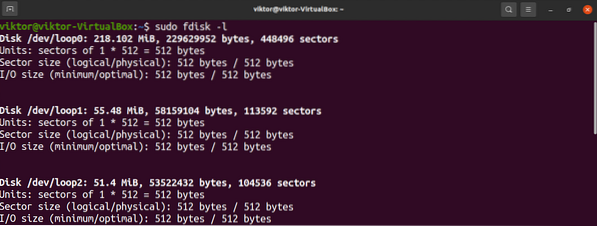
Voit tarkistaa tietyn levyn osiot seuraavalla rakenteella.
$ sudo fdisk -l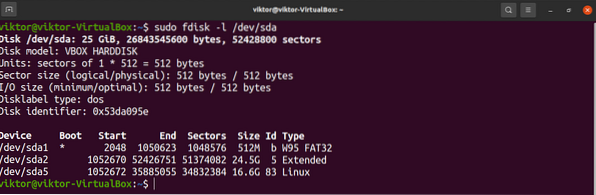
Käynnistetään interaktiivinen fdisk-tila
Nyt kun olemme määrittäneet kohdelaitteen, nimeä käynnistysfdisk interaktiivisessa tilassa.
$ sudo fdisk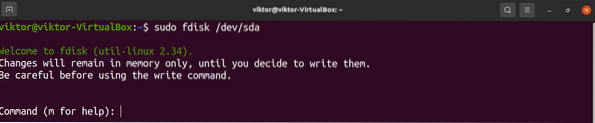
Mahdolliset muutokset jäävät vain muistiin. Se tarjoaa suojan ei-toivotuilta toimilta.
Tulosta kaikki käytettävissä olevat vaihtoehdot kirjoittamalla “m”.
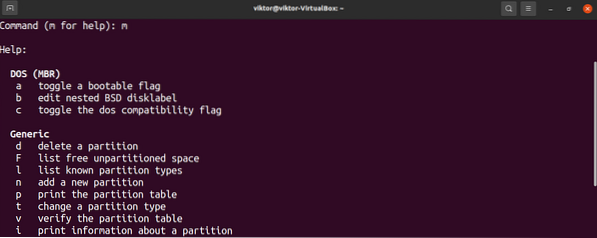
Osioiden luominen
Se on valinnainen vaihe ja soveltuu vain, jos levyllä on vapaata jakamatonta tilaa. Vahvista mahdolliset tiedot kirjoittamalla "F".

Luo osio kirjoittamalla "n".

On suositeltavaa käyttää oletusarvoa uuden osion ensimmäiselle sektorille.
Viimeinen sektori määrittää uuden osion käyttämän tilan. Tässä vaiheessa fdisk hyväksyy useita arvomuotoja. Jos esimerkiksi osion koon on oltava 2 Gt, kirjoita "+ 2G". Jos yksikköä ei ole määritetty, fdisk käyttää yksiköitä sektorina.
Jos sijainnissa oli edellisiä osioita, fdisk kehottaa varoittamaan, että se sisältää edellisen tiedostojärjestelmän allekirjoituksen. On suositeltavaa poistaa allekirjoitus. Vahvista toiminto kirjoittamalla "Y".

Kirjoituskomennon antaminen merkitsee muutokset pysyviksi.
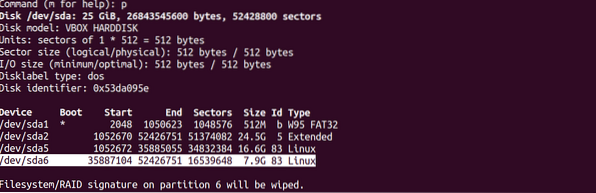
Vaihdetaan osiotyyppiä
Kaikilla osioilla on arvo määritetty tietyntyyppiselle tiedostojärjestelmälle. Saatavilla on useita osiotyyppejä, esimerkiksi FAT12, AIX, SFS, OPUS, BSD / OS, OpenBSD, Linux jne.
Muuta osiotyyppi kirjoittamalla “t”.

Fdisk pyytää kohdealueen numeroa. Jos osio on "/ dev / sdb1", osion numero on "1".
Linuxin tapauksessa on olemassa suuri joukko tuettuja osiotyyppejä. Tulosta kaikki käytettävissä olevat vaihtoehdot kirjoittamalla “L”. Jokaisella osiotyypillä on ainutlaatuinen heksakoodi. Tässä esimerkissä käytämme ”Linuxia” (heksadesimaaliarvo 83).
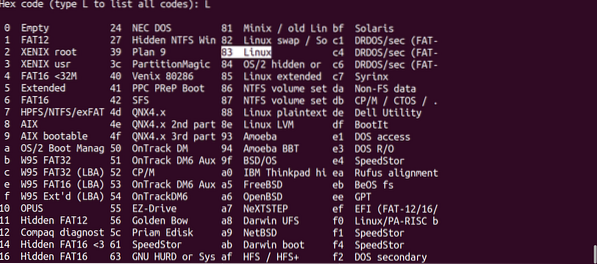

Muutosten kirjoittaminen
Olettaen, että kaikki on määritetty oikein, on turvallista tehdä muutokset pysyviksi. Jos on ongelmia tai haluat hylätä nykyisen kokoonpanon, kirjoita "q". Fdisk hylkää kaikki muutokset kirjoittamatta niitä levylle ja lopettaa.
Jos kaikki on määritetty oikein, kirjoita kaikki muutokset kirjoittamalla "w".


Alustetaan osio
Voit osioida osion useista syistä.
- Uuden osion alustaminen tekee käytettävissä olevasta tallennustilasta käyttöjärjestelmän käyttökelpoisen.
- Jos osio sisälsi aikaisempia tietoja, muotoilu pyyhkii tiedot.
- Jos osio on vioittunut, muotoilu on tapa tehdä siitä jälleen käyttökelpoinen. Tietysti osion tiedot menetetään.
- Jos osio sisältää tiedostojärjestelmän, johon käyttöjärjestelmä ei pääse, sen muotoileminen sopivalla tiedostojärjestelmällä antaa käyttöjärjestelmälle pääsyn tallennustilaan.
Huomaa, että jos osio on asennettu, ei ole mahdollista suorittaa toimintoja, kuten osion muotoilu. Irrota osio komennolla umount.
Olettaen, että meillä on kohdealueen tunniste, aloitetaan sen muotoilu. Valitettavasti fdisk itse ei sisällä mitään osioiden muotoilutoimintoja. Meidän on käytettävä mkfs-työkalua tähän tarkoitukseen.
Mkfs-työkalu tukee useita tiedostojärjestelmiä. Jokaiselle tuetulle tiedostojärjestelmälle mkfs: llä on erilainen komentotyökalu. Voit luetella kaikki tuetut tiedostojärjestelmät ja niiden vastaavat komentotyökalut suorittamalla seuraavan komennon.
$ ls -l / usr / sbin / mkfs *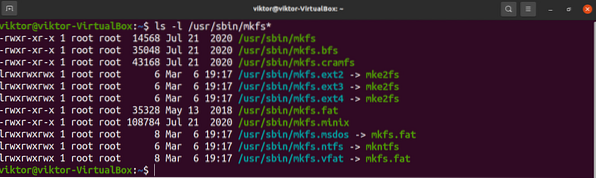
On helppo ymmärtää, mikä työkalu on mitä tiedostojärjestelmää varten. Esimerkiksi "mkfs.ext4 ”luo ext4-tiedostojärjestelmän kohdealueelle.
Alusta osio ext4-muodossa suorittamalla seuraava komento.
$ sudo mkfs.ext4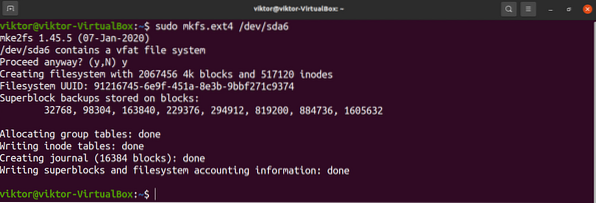
Jos tiedostojärjestelmä on jo olemassa, mkfs kehottaa varoitusviestiä. Vahvista toiminto kirjoittamalla "y".
Voila! Osio alustetaan onnistuneesti!
Osioiden käyttö
Jos haluat käyttää osiota, se on asennettava. Linuxissa on oma työkalu osioiden ja levytiedostojen asentamiseen. Opi asentamaan mount-komennolla.
Lyhyesti sanottuna osion asentaminen vaatii kiinnityskohdan, jossa osio on kiinnitetty käyttöjärjestelmään. Luo kiinnityskohta.
$ sudo mkdir -v / mnt / oma_osio
Asenna osio kiinnityskohtaan suorittamalla seuraava komento.
$ sudo mount --lähde
Voila! Osioiden pitäisi nyt olla käytettävissä kiinnityskohdasta.
Lopulliset ajatukset
Osioinnin alustaminen on yksinkertainen mutta tärkeä tehtävä. Komentoriviliittymälle fdisk on loistava ratkaisu.
Ei fdisk-fani? Älä huoli. On olemassa lukuisia työkaluja osioiden hallintaan Linuxissa. Opi alustamaan levyosioita.
Hyvää tietojenkäsittelyä!
 Phenquestions
Phenquestions


